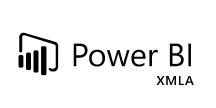各製品の資料を入手。
詳細はこちら →Power BI XMLA のデータをDevExpress Data Grid にデータバインドする。
Power BI XMLA 用の CData ADO.NET プロバイダーをDevExpress Windows Forms とWeb コントロールとともに使用し、Power BI XMLA をチャートに入力します。
最終更新日:2022-01-31
この記事で実現できるPower BI XMLA 連携のシナリオ
こんにちは!ウェブ担当の加藤です。マーケ関連のデータ分析や整備もやっています。
Power BI XMLA 用の CData ADO.NET プロバイダーはサードパーティーコントロールで使うことのできる通常のADO.NET データベースアクセスコンポーネントを実装しています。データバインドするための通常のADO.NET プロセスに従うことで、UI コントロールから実データへの双方向アクセスを可能にします。 この記事では、CData を使ってDevExpress Windows Forms とウェブコントロールにデータバインドする方法を説明します。ここでは、最新のデータを表示するチャートにデータバインドします。
Microsoft PowerBIXMLA 接続プロパティの取得・設定方法
接続するには、Workspace プロパティを有効なPowerBIXMLA ワークスペースに設定します(例:CData)。 Power BI Premium 容量のワークスペースのみがサポートされていることに注意してください。Premium 容量のないワークスペースは互換性がありません。
Microsoft PowerBIXMLA への認証
本製品は、さまざまな接続シナリオに対応するため3つの認証方法をサポートしています。Azure AD 認証、Azure サービスプリンシパルのクライアントシークレット認証、Azure サービスプリンシパルの証明書認証です。 認証方法の詳細は、ヘルプドキュメントを参照してください。
Windows Forms コントロール
下のコードでは、Power BI XMLA でDevExpress のチャートに追加する方法を説明します。PowerBIXMLADataAdapter はチャートコントロールのSeries プロパティにバインドします。コントロールのDiagram プロパティはx 軸とy 軸をカラム名として定義します。
using (PowerBIXMLAConnection connection = new PowerBIXMLAConnection(
"URL=powerbi://api.powerbi.com/v1.0/myorg/CData;")) {
PowerBIXMLADataAdapter dataAdapter = new PowerBIXMLADataAdapter(
"SELECT Country, Education FROM Customer WHERE Country = 'Australia'", connection);
DataTable table = new DataTable();
dataAdapter.Fill(table);
DevExpress.XtraCharts.Series series = new DevExpress.XtraCharts.Series();
chartControl1.Series.Add(series);
DataTable table = new DataTable();
series.ValueDataMembers.AddRange(new string[] { "Education" });
series.ArgumentScaleType = DevExpress.XtraCharts.ScaleType.Qualitative;
series.ArgumentDataMember = "Country";
series.ValueScaleType = DevExpress.XtraCharts.ScaleType.Numerical;
chartControl1.Legend.Visibility = DevExpress.Utils.DefaultBoolean.False;
((DevExpress.XtraCharts.SideBySideBarSeriesView)series.View).ColorEach = true;
}

Web コントロール
下のコードではPower BI XMLA でDevExpress Web を操作するための設定方法を説明します。PowerBIXMLADataAdapter はチャートのSeries プロパティにバインドします。Diagram プロパティはx 軸とy 軸をカラム名として定義します。
using DevExpress.XtraCharts;
using (PowerBIXMLAConnection connection = new PowerBIXMLAConnection(
"URL=powerbi://api.powerbi.com/v1.0/myorg/CData;"))
{
PowerBIXMLADataAdapter PowerBIXMLADataAdapter1 = new PowerBIXMLADataAdapter("SELECT Country, Education FROM Customer WHERE Country = 'Australia'", connection);
DataTable table = new DataTable();
PowerBIXMLADataAdapter1.Fill(table);
DevExpress.XtraCharts.Series series = new Series("Series1", ViewType.Bar);
WebChartControl1.Series.Add(series);
DataTable table = new DataTable();
series.ValueDataMembers.AddRange(new string[] { "Education" });
series.ArgumentScaleType = ScaleType.Qualitative;
series.ArgumentDataMember = "Country";
series.ValueScaleType = ScaleType.Numerical;
((DevExpress.XtraCharts.SideBySideBarSeriesView)series.View).ColorEach = true;
}